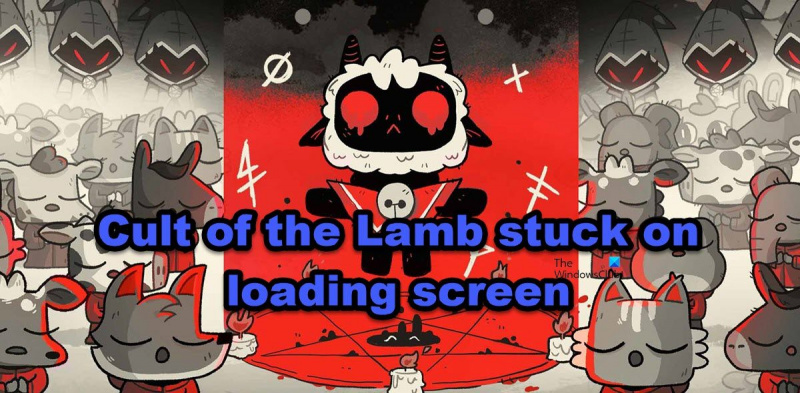'Lammets kult' är en grupp professionella IT-experter som ägnar sig åt att hjälpa andra att fixa sina datorer. De är kända för sin expertkunskap och för sin vilja att hjälpa andra. De är också kända för sin humor och för sin kärlek till datorspel. The Cult of the Lamm är en fantastisk resurs för alla som behöver hjälp med sin dator. De är alltid villiga att hjälpa till och de har mycket erfarenhet. De är också väldigt roliga att prata med. Om du har problem med din dator, eller om du bara vill chatta med någon som kan mycket om datorer, är Lammkulten den perfekta platsen för dig.
Enligt vissa spelare, Cult of the Lamb fastnat på lastskärmen . Spelet startar bra, men kan bara inte komma förbi laddningsskärmen. Om det här scenariot gäller dig, kommer vi i den här artikeln att titta på orsakerna till varför detta händer och hur man löser det här problemet.

Varför har laddningsskärmen fastnat?
Här är de möjliga orsakerna till att ditt spel har fastnat på laddningsskärmen:
uppgiftshanteringsalternativ
- Bristen på administratörsrättigheter kan vara en av anledningarna till att du har problem under nedladdningen.
- Du kommer att möta ett problem om dina spelfiler är skadade eller saknas. I ett sådant fall kommer vi att se hur man verifierar spelfilernas integritet.
- Grafikdrivrutinen och Windows-versionen är en av de viktigaste sakerna som folk tenderar att glömma att uppdatera. Men om din är inaktuell är detta troligen orsaken till problemet.
- Överlagringsappar är ett bra val, men inte alltid. Det är inte kompatibelt med vissa spel, så spelet kraschar.
- Om ditt antivirusprogram eller brandvägg blockerar spelet eller dess fil hindrar dig från att köra spelet, kan du stöta på ett fel. Avaktivera därför ditt antivirusprogram eller lägg till spelet via brandväggen.
Låt oss nu se hur vi löser problemet.
Fixa Cult of the Lamb som fastnat på lastskärmen
Om Lammkulten hängde Läser in på din Windows-dator och följ sedan lösningarna som nämns nedan.
- Kör spelet med administratörsrättigheter
- Fixa spelfiler
- Uppdatera din grafikdrivrutin
- Inaktivera överlagringsappar
- Ändra inställningen till fönsterläge
- Inaktivera alla antivirusprogram du har eller lägg bara till spelet via brandväggen.
1] Kör spelet som administratör
Administratörsrättigheter gör att du kan köra spelet smidigt eftersom de tillåter spelet att ha tillgång till nödvändiga filer och resurser. Men om det inte är det, finns det en god chans att stöta på kraschproblem. För att åtgärda det här problemet kan du köra spelet såväl som Steam med administratörsrättigheter. För att göra detsamma, högerklicka bara på programmet och välj 'Kör som administratör'. Alternativt kan du ställa in dem så att de alltid körs som administratör genom att följa dessa steg.
- Högerklicka på spelet eller Steam och välj Egenskaper.
- Gå till fliken 'Kompatibilitet' och markera rutan bredvid Kör det här programmet som administratör.
- Klick Ansök > Ok.
Efter det, starta om spelet och kontrollera om problemet är löst.
2] Återställ spelfiler
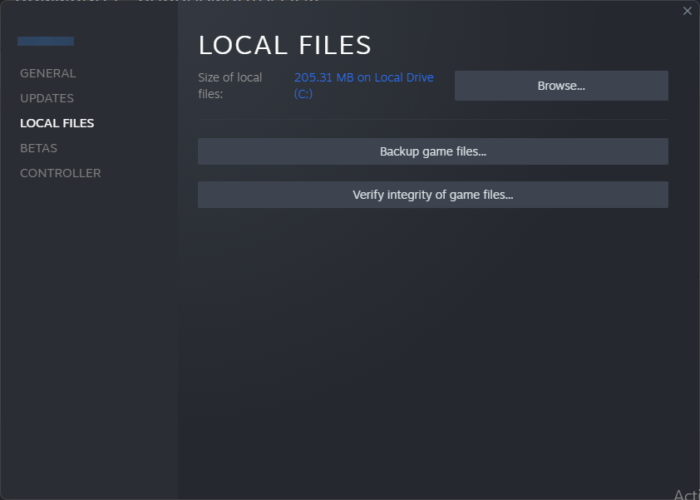
Korrupta eller saknade filer verkar orsaka problemet. Om så är fallet kan du verifiera spelets integritet för att lösa problemet. Så här gör du:
- Starta Steam och gå till biblioteket.
- Klicka på alternativet 'Egenskaper' och sedan på fliken 'Lokala filer'.
- Välj nu Verifiera spelfilers integritet.
Ha tålamod eftersom detta kommer att ta lite tid och starta sedan spelet för att se om detta löser problemet eller inte. Hoppas detta gör jobbet.
3] Uppdatera din grafikdrivrutin
Det viktigaste att göra är att kontrollera statusen för din grafikdrivrutin när du upplever problem som uppstart, kraschar eller svart skärm. Dessa problem kan helt enkelt uppstå om din grafikdrivrutin är föråldrad och inkompatibel med spelet. Så här uppdaterar du din grafikdrivrutin:
- Prova gratis programvara för uppdatering av drivrutiner
- Använd tillverkarens webbplats och ladda ner drivrutinen
- Installera drivrutinen och valfri uppdatering.
- Uppdatera GPU-drivrutinen från Enhetshanteraren.
4] Inaktivera överläggsappar
Överlägg är ett bra val när du behöver extra funktioner, men inte så mycket i vissa spel eftersom de orsakar inkompatibilitetsproblem. I ett sådant fall kommer vi att inaktivera överlagringen i appar och se om det löser problemet eller inte. För att göra detsamma, följ stegen nedan.
För Discord:
- Starta Discord och gå till Inställningar.
- I appinställningarna väljer du alternativet 'Overlay'.
- Stäng nu av växeln Aktivera In-Game Overlay.
- Gå till spelbiblioteket och högerklicka på spelet.
- Stäng av överläggsalternativet.
För Steam:
- Starta Steam och gå till Inställningar.
- Klicka på alternativet 'I spelet'.
- Avmarkera nu 'Aktivera Steam-överlägg medan du spelar'.
För NVIDIA GeForce Experience:
- Öppna NVIDIA GeForce Experience.
- Klicka på alternativet 'Inställningar'.
- Stäng av växeln för överlagring i spelet.
När du har inaktiverat överlägget startar du om enheten. För närvarande. starta spelet och kontrollera om problemet kvarstår eller inte.
5] Ändra inställningen till fönsterläge.
Vissa användare verkar tro att spel i fönsterläge löser problemet. Vi kommer att göra detsamma och se om det fungerar, du kan följa stegen nedan för att ändra inställningen till fönsterläge:
- Starta spelet och gå till videoinställningar.
- Klicka på alternativet Visa och växla till fönsterläge.
- Välj nu alternativet för fönsterläge.
Hoppas detta hjälper dig.
är tweaking.com säkert
6] Inaktivera alla antivirusprogram du har eller lägg bara till spelet via brandväggen.
Din antivirusprogramvara eller brandvägg kan identifiera några viktiga spelfiler som hot mot din dator. På grund av detta kommer ditt spel inte att kunna ansluta till servern och därför kommer spelet att krascha. Du kan antingen tillfälligt inaktivera ditt antivirusprogram eller låta spelet gå igenom brandväggen för att köra spelet smidigt.
Jag hoppas att ditt problem är löst med de lösningar som nämns i det här inlägget.
Vilket kön har lammet från Lammkulten?
Lammkulten är könsneutral. När det kommer till kön gillar han inte att vara i ett visst område, och han har inte ens ett namn. Detta hjälper inte bara spelet att behålla sin mystiska atmosfär, utan visar också dess kosmopolitiska karaktär. Detta är definitivt ett spel som du borde prova.
Läsa: Cult of the Lamb fortsätter att frysa eller krascha på PC .